Topp 5 Music Transfer for iPhone Apps Review
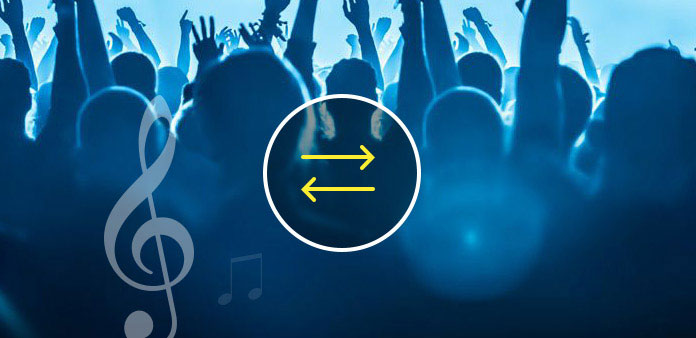
Når du laster ned noen sanger på datamaskinen, kan du kanskje overføre musikk til iPhone. Og så kan du nyte dem hvor og når du vil. Hva skal være de beste musikkoverføringsverktøyene for å synkronisere sanger til iPhone fra PC eller Mac? Og hvordan får du den ønskede musikken til iPhone med letthet? Artikkelen har valgt topp 5 musikkoverføringsprogramvaren med fantastiske funksjoner og intuitivt grensesnitt. Bare sjekk detaljene for å finne ut om programmene er det du trenger.
Topp 1: Tipard iPhone Transfer
Tipard iPhone Transfer er den ultimate iPhone Music Transfer Software som kopierer musikk / video / bilder og andre filer til iDevices innen ett klikk. I tillegg kan du også synkronisere musikkfiler mellom iPhone og iPad, verses. Det sikkerhetskopierer også iPhone kontakter og meldinger på datamaskinen. Hvis du trenger å kopiere musikk fra datamaskin til iPhone, kan du følge prosessen.
Slik overfører du musikkfiler til iPhone
Koble iPhone til PC / Mac
Koble iPhone til PC / Mac via USB-kabel. Når datamaskinen kan oppdage iPhone eller andre iDevices, kan du overføre data mellom datamaskin og iPhone.
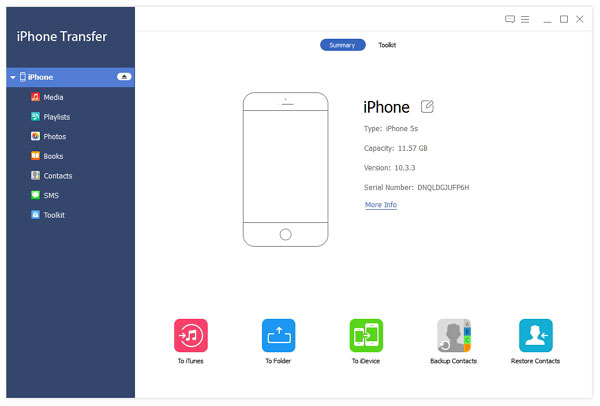
Velg ønsket musikk for å overføre
Åpne Tipard iPhone Transfer Ultimate, du kan klikke på Media knappen til venstre. Klikk deretter på musikk knappen øverst og velg musikkfiler du vil overføre.
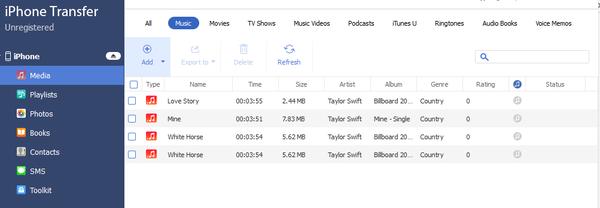
Overfør musikk fra datamaskin til iPhone
Etter å ha valgt musikken, klikk på Legg til-knappen øverst, og musikken overføres fra datamaskin til iPhone.
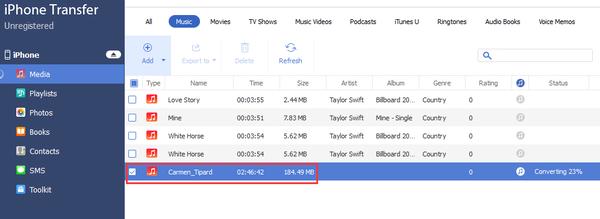
Topp 2: iTunes
iTunes er en offisiell løsning for å overføre musikk fra datamaskinen til iPhone. Den administrerer innholdet i iTunes-biblioteket ditt, som inkluderer musikk, TV-programmer, filmer og flere andre filer. Hva er viktigere, du kan synkronisere musikk mellom iPhone og datamaskin med både manuelt eller automatisk. Her er måten å legge til musikk på iPhone med iTunes manuelt.
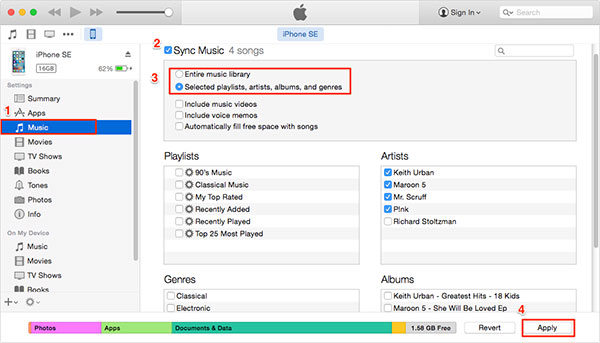
Slik legger du til sanger til iPhone med iTunes
Koble iPhone til datamaskinen din
Hvis du bruker Windows operativsystem, bør du først installere den nyeste versjonen av iTunes til datamaskinen din. Og koble deretter iPhone til datamaskinen din med USB-kabel.
Åpne iTunes
Vanligvis lanserer iTunes automatisk når du kobler iPhone til datamaskinen. Hvis den ikke åpnes, kan du klikke på ikonet for å åpne iTunes tilsvarende.
Velg ønsket musikk
Og klikk deretter på Bibliotek menyen, velg sanger alternativ til venstre. Etter det kan du velge sangene du vil overføre fra datamaskin til iPhone.
Begynn å overføre musikk til iPhone
Når det gjelder iPhone-bruker, kan du bare legge til musikk eller video fra et enkelt iTunes-bibliotek. Men hvis du er en iPod eller iPad-bruker, kan du overføre musikk fra flere iTunes-biblioteker. Klikk på Påfør knappen for å synkronisere musikk til iPhone.
Topp 3: WonderShare TunesGo
WonderShare TunesGo er et annet populært og kraftig musikkoverføringsprogram for iPhone. Programmet kan overføre musikk, video, bilde og andre formater. Ikke bare for en enkelt musikkfil, du kan også overføre spilleliste på enheten og karakterer i rask hastighet. Bare sjekk løsningen med følgende informasjon.
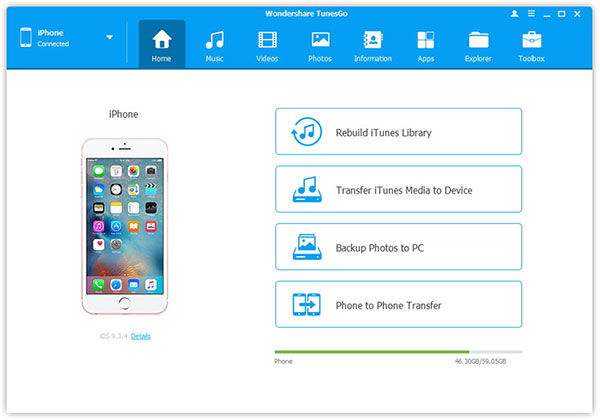
Slik legger du til lyriske filer til iPhone
Koble enhetene med USB-kabel
Når du laster ned og installerer TunesGo, åpner du programmet på datamaskinen din. Og koble deretter iPhone til datamaskinen din med USB-kabel.
Velg lyriske filer
Klikk på Musikk-knappen øverst, og velg deretter teksten du vil ha fra datamaskinen. Hvis du har musikkfilene i en mappe, kan du også bruke Legg til fil alternativet.
Legg til musikk på iPhone
Klikk på Legg til alternativet og velg deretter Legg til fil or Legg til mappe i følge din forespørsel. Velg deretter sangene du vil ha og trykk på Åpen knapp. Så vil sanger bli lagt til iPhone din vellykket.
Topp 4: AnyTrans
AnyTrans bør være en annen anbefalt musikkoverføringsapp for iPhone. Den har en fleksibel overføring på to måter, du kan overføre filer mellom datamaskin og iPhone, eller iPhone og iPad. I tillegg oppdaterer programmet også spillelisten din direkte uten iTunes, noe som gjør at du enkelt kan administrere spillelistene dine.
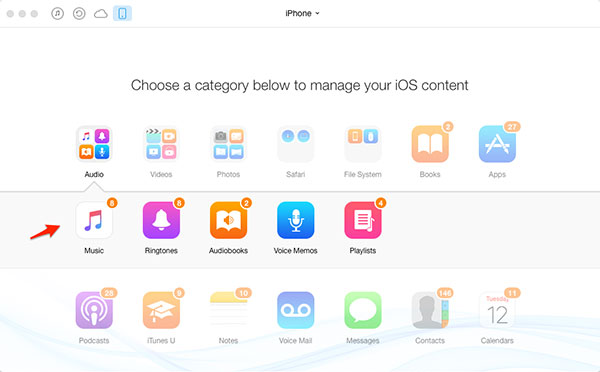
Slik får du flere sanger til iPhone
Lenke mellom iPhone og datamaskin
Koble til iPhone og åpne AnyTrans. Når datamaskinen gjenkjenner iPhone, vil AnyTrans skanne iPhone for å få all informasjon som kreves i programmet.
Se musikkfilene
Klikk på Lyd> Musikk, og så ser du musikken i datamaskinen din. Selvfølgelig kan du legge til alle musikkfilene i en mappe først.
Overfør musikk til iPhone
hit + knappen, velg så sangene, neste klikk på Åpen knapp. Og sangene vil bli lagt til iPhone raskt.
Topp 5: iRip
iRip er kjent for overføringssanger fra iPod eller iPhone til Mac eller PC. Men i tillegg til å overføre musikkfiler kan du også synkronisere videoer, podcaster, ringetoner, bøker, bilder, kontakter og flere andre filer mellom iPhone og datamaskinen. Innbyggingsviseren lar deg også bla gjennom og forhåndsvise filene først.
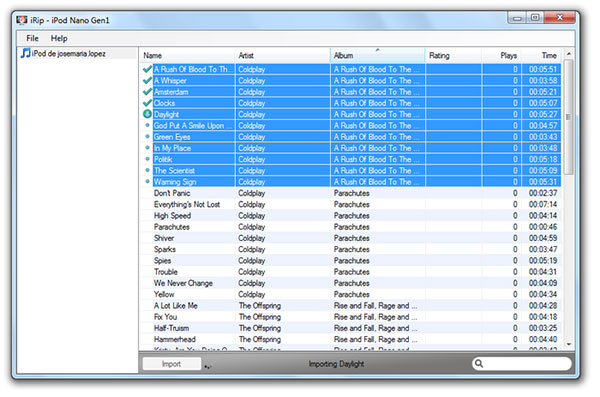
Slik overfører du musikk til iPhone
Koble iPhone til datamaskin
Plugg inn din iPhone til datamaskinen akkurat som de andre musikkoverføringsverktøyene til iPhone. Og sørg for at iPhone er gjenkjent og skannet med programmet.
Åpne iRip for å forhåndsvise musikken
Åpne iRip og velg Manuell import modus. Du kan få alle musikkfiler på datamaskinen når du får tilgang til modusen.
Importer musikkfiler til iPhone
Velg musikken du vil ha og klikk på Import knappen, og deretter blir musikkfilene overført til iPhone din vellykket.
konklusjonen
Når du trenger å overføre musikk fra datamaskin til iPhone, kan du velge hvilken som helst av de ovennevnte løsningene. iTunes bør være standardløsningen, som kopierer musikk til iPhone både manuelt og automatisk. Selvfølgelig kan du også bruke iRip, TunesGo, AnyTrans eller Tipard til å synkronisere musikk og andre filer med letthet. Bare ta Tipard iPhone Transfer Ultimate som eksempel; det kopierer ikke bare musikkfiler, men også video, foto og andre data fra iPhone. Programmene er svært viktige for deg å administrere data på iPhone og datamaskinen. Hvis du har noen andre spørsmål, kan du gjerne gi meg beskjed i kommentarene.







